當你的apple電腦發生了:
一、電腦常發生當機或硬碟/SSD故障時。
二、安裝WINDOWS失敗時。
那我相信這一篇會讓你非常非常的受用。
當某次開機看到這個畫面時,請依照以下步驟實行。
①、按住COMMAND+R不放。
②、再按電源鍵開機。
③、成功的話會進入OSX工具程式。
④、選擇磁碟工具程式。
⑤、首先先選擇硬碟後選擇『清除』頁面,之後再點選下方的「清除」鍵來清空磁碟。
清完後再點選左上方的關閉。
⑥、選重新安裝OSX。
⑦、記得先連上網路(謎:這不是廢話嗎?這篇是線上安裝教學耶。)。
⑧、按一下『下一步』來繼續。
⑨、驗證是否可以使用線上安裝的功能。
⑩、同意軟體許可及條款內容。
⑪、選擇安裝的磁碟。
⑫、之後會要求輸入APPLE ID帳號及密碼,填完後,選SIGN IN。
⑬、貼心提醒:記得接上變壓器,避免從第一個步驟做起。
⑭、下載安裝時間約一個小時半(視網路速度而定),完成後會自動重新開機。
⑮、完成!!(恢復到出廠預設值囉~)

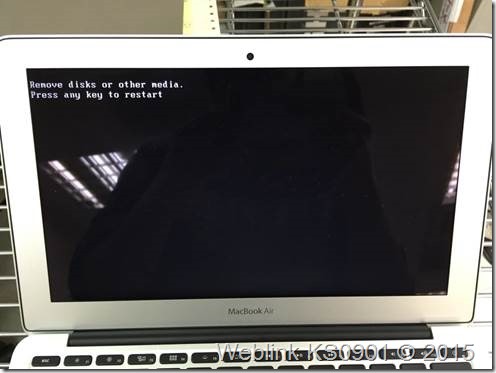



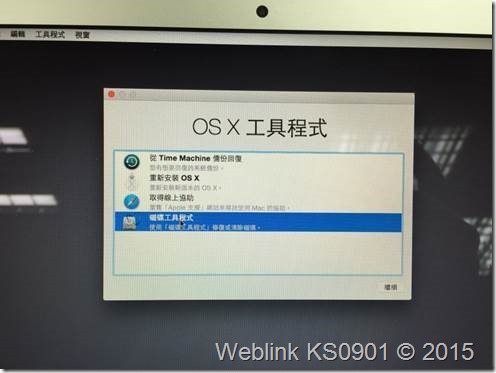
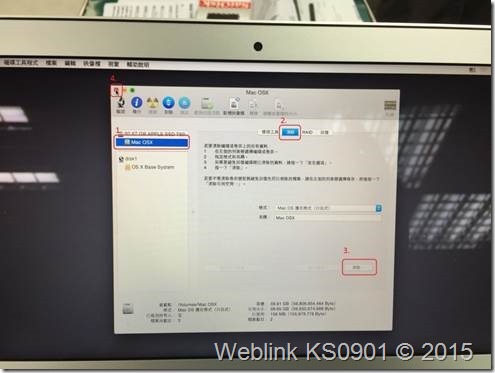
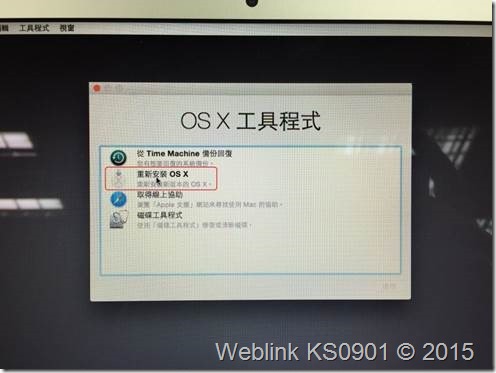
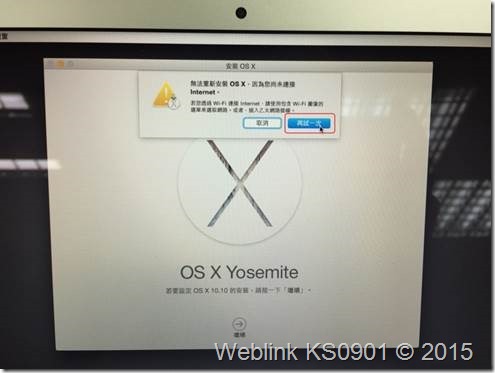
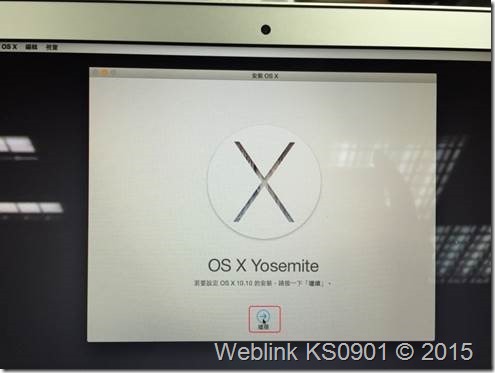
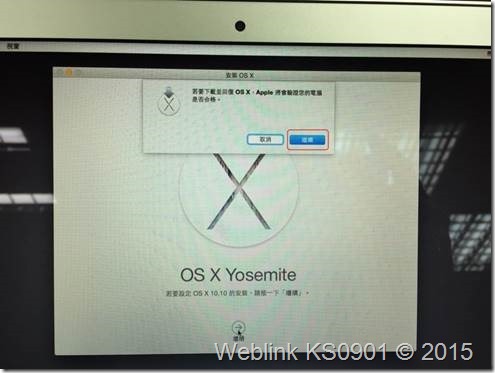

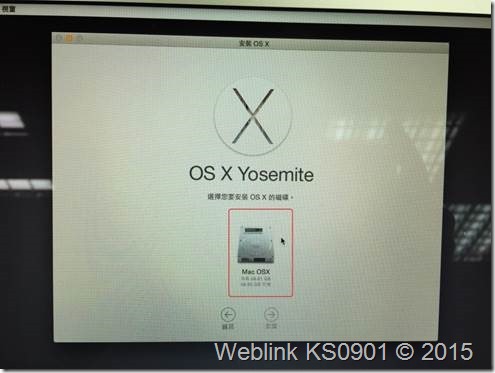
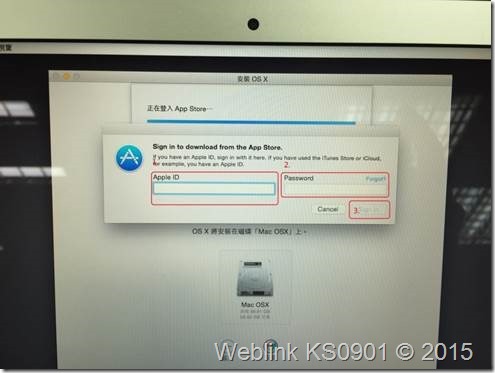
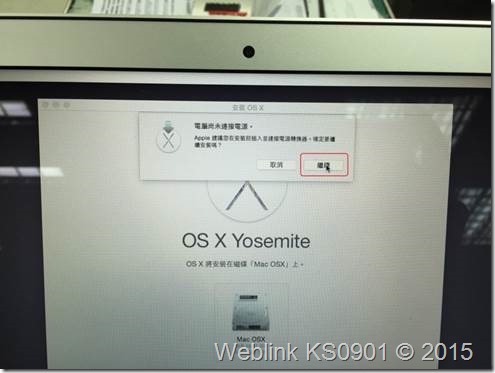

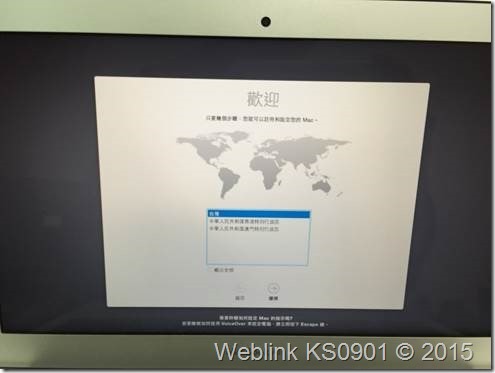
Leave a Reply